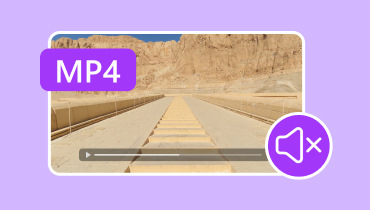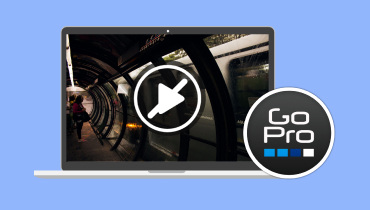4DDiG Video Repair: أفضل أداة لإصلاح مقاطع الفيديو التالفة
إصلاح الفيديو 4DDiG أداة ممتازة تساعدك على إصلاح مقاطع الفيديو التالفة. سواءً كان لديك فيديو تالف أو ملفات غير قابلة للتشغيل، يمكنك استخدام هذه الأداة لتحقيق النتائج المرجوة. قد يبدو الأمر مربكًا للوهلة الأولى إذا لم تكن على دراية بأداة إصلاح الفيديو هذه. لحسن الحظ، توفر هذه المقالة جميع المعلومات اللازمة. من خلال هذه المراجعة، ستتاح لك فرصة استكشاف الميزات الرئيسية للأداة، وقيودها، وسعرها، وطريقة استخدامها. بالإضافة إلى ذلك، ستكتشف أيضًا أفضل بديل متاح لجهاز الكمبيوتر الخاص بك لإصلاح مقاطع الفيديو بسهولة. لذا، للبدء في اكتشاف كل شيء عن برنامج إصلاح الفيديو، اقرأ هذه المراجعة فورًا!
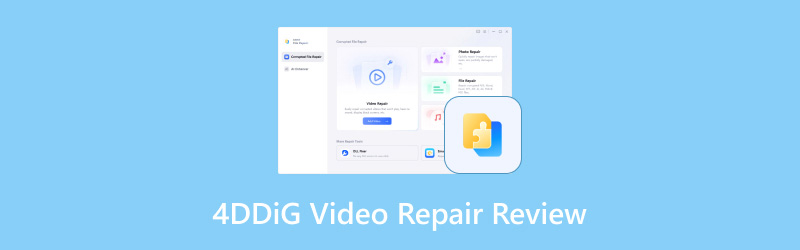
محتوى الصفحة
الجزء 1. الميزات الرئيسية لبرنامج 4DDiG Video Repair
يُعد برنامج إصلاح الفيديو هذا أحد أكثر الخيارات فعاليةً لإصلاح ملفات الفيديو التالفة. لمعرفة المزيد عن ميزاته الأساسية، استكشف جميع إمكانياته أدناه.
إصلاح ملف الفيديو التالف
الميزة الأساسية لبرنامج إصلاح الفيديو هذا هي إصلاح ملفات الفيديو التالفة. وأفضل ما فيه هو سلاسة عمله. بل إنه يوفر عملية إصلاح سريعة للفيديو، مما يجعله مثاليًا للمستخدمين الذين يرغبون في توفير الوقت عند التعامل مع ملفات فيديو متعددة. كما يدعم صيغ فيديو مختلفة. يمكنك إصلاح MOV، MP4، MKV، AVI، وتنسيقات الملفات الأخرى.
دعم مقاطع الفيديو عالية الجودة
ما يُميز هذه المنصة هو قدرتها على معالجة مقاطع الفيديو عالية الجودة. حتى لو كانت مقاطع الفيديو لديك تالفة بدقة 1080p أو 4K، يمكنك استخدام أداة إصلاح الفيديو هذه والحصول على النتيجة المرجوة. كما تضمن الأداة عدم المساس بالجودة أثناء عملية الإصلاح، مما يتيح لك الاستمتاع بجودة الفيديو على أكمل وجه.
واجهة مستخدم بسيطة
إذا كنتَ مستخدمًا غير محترف، فهذه الأداة مثالية لك. فهي تتميز بواجهة مستخدم شاملة، مما يسمح لك بإصلاح ملفات الفيديو التالفة دون أي مشاكل.
عرض مقاطع فيديو الأسهم
للمستخدمين الراغبين باختبار إمكانيات البرنامج لإصلاح الفيديو، يُمكنهم استخدام مقاطع الفيديو الأصلية للبرنامج. باستخدام هذه المقاطع، يُمكنك التحقق من عمل الأداة بشكل جيد. كما يُمكنك استخدام قسم المعاينة، الذي يُتيح لك رؤية النتيجة كاملةً قبل بدء عملية الحفظ.
الجزء الثاني. كيفية استخدام برنامج 4DDiG لإصلاح الفيديو
هل ترغب في معرفة كيفية إصلاح ملف الفيديو التالف أو المتضرر باستخدام أداة إصلاح الفيديو؟ في هذه الحالة، اتبع الخطوات التالية خطوة بخطوة.
الخطوة 1. نزّل برنامج 4DDiG لإصلاح الفيديو على جهاز الكمبيوتر الخاص بك. بعد تثبيته، شغّل واجهته الرئيسية لبدء عملية الإصلاح.
الخطوة 2. ثم من واجهته الرئيسية انقر على أضف فيديو اضغط على الزر أدناه لبدء إدخال الفيديو التالف من مجلدك. يمكنك أيضًا استخدام مقاطع الفيديو الأصلية أدناه لاختبار إمكانيات البرنامج.
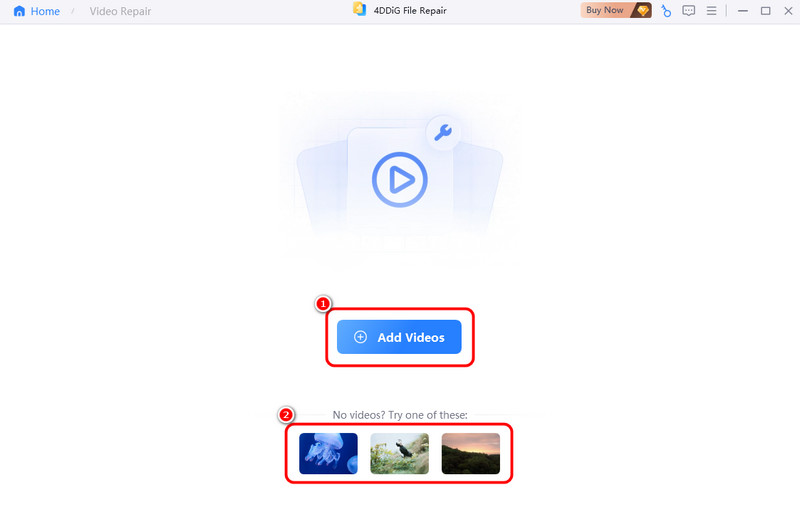
الخطوه 3. بعد ذلك ، انقر فوق يصلح اضغط على الزر أدناه. سيبدأ البرنامج عملية إصلاح الفيديو. بعد ذلك، يمكنك مشاهدة الفيديو بالنقر على زر "معاينة".
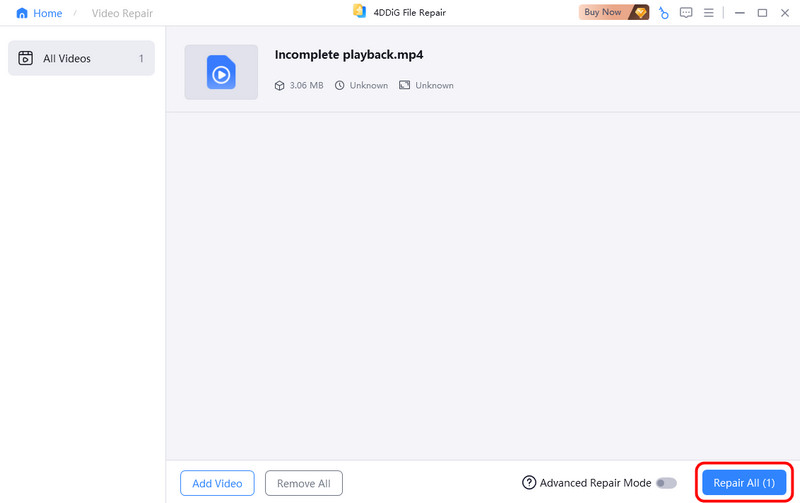
الخطوة 4. انقر على حفظ انقر على الزر الموجود في الواجهة اليمنى لبدء حفظ الفيديو الذي تم إصلاحه على جهاز الكمبيوتر الخاص بك.

باستخدام هذه التعليمات، يمكنك على الفور إصلاح الفيديو الخاص بكالميزة هنا هي أنه يحتوي على واجهة مستخدم بسيطة، مما يجعله مثاليًا لجميع أنواع المستخدمين.
الجزء 3. حدود إصلاح الفيديو 4DDiG
4DDiG أداة ممتازة لإصلاح مقاطع الفيديو. تُقدم النتائج التي تحتاجها بعد اكتمال عملية الإصلاح. مع ذلك، قد تواجه بعض القيود أثناء العملية. لمعرفة المزيد عن عيوبها، يُرجى الاطلاع على التفاصيل أدناه.
ملفات فيديو محدودة للنسخة المجانية
عند استخدام النسخة المجانية من البرنامج، يمكنك التعامل مع عدد محدود فقط من ملفات الفيديو. كما أنه لا يسمح لك بحفظ الفيديوهات بجودة أعلى.
يفتقر إلى وظائف تحرير الفيديو
من عيوب البرنامج أيضًا افتقاره لوظائف التحرير اللازمة لتحسين جودة مقاطع الفيديو. لذلك، يُنصح باستخدام محرر فيديو منفصل لتحسين جودة الفيديو.
خطة اشتراك باهظة الثمن
لأن الأداة ليست مجانية بالكامل، يجب عليك الاشتراك في باقة مدفوعة للحصول على ميزات أكثر تقدمًا. المشكلة الوحيدة هنا هي أن سعرها مرتفع جدًا.
الجزء الرابع. خطط تسعير خدمة إصلاح الفيديو 4DDiG
للحصول على الإصدار المتميز من أداة إصلاح الفيديو، يرجى الرجوع إلى خطط التسعير الموضحة في الجدول أدناه.
| الخطط | ترخيص لمدة شهر | رخصة لمدة عام | رخصة لمدى الحياة |
| السعر | $35.95 | $35.95 | $35.95 |
| الادراج | • ترخيص واحد لجهاز كمبيوتر واحد • إصلاح مقاطع الفيديو والصور والصوت والمستندات وملفات Adobe التالفة • تحسين جودة الفيديو والصور • تلوين مقاطع الفيديو والصور بالأبيض والأسود • توسيع الصور وملؤها بالذكاء الاصطناعي (متوفرة 4 مرات) جديد • معالجة الدفعات مع معاينة الملف • ترقيات مجانية لمدة شهر واحد | • ترخيص واحد لجهاز كمبيوتر واحد • إصلاح مقاطع الفيديو والصور والصوت والمستندات وملفات Adobe التالفة • تعزيز الفيديو و • تلوين مقاطع الفيديو والصور بالأبيض والأسود • توسيع الصور وملؤها باستخدام الذكاء الاصطناعي (متوفر 48 مرة) جديد • معالجة الدفعات مع معاينة الملف • ترقيات مجانية لمدة عام واحد | • ترخيص واحد لجهاز كمبيوتر واحد • إصلاح ملفات الفيديو والصور والصوت والمستندات وملفات Adobe التالفة • تحسين جودة الفيديو والصور • تلوين مقاطع الفيديو والصور بالأبيض والأسود • توسيع الصور وملؤها بالذكاء الاصطناعي (متوفر 100 مرة) جديد • معالجة الدفعات مع معاينة الملف • ترقيات مجانية مدى الحياة |
الجزء 5. أفضل بديل لبرنامج 4DDiG لإصلاح الفيديو
بعد قراءة المراجعة المفصلة لبرنامج 4DDiG Video Repair، يتضح أن هذه الأداة مفيدة لإصلاح مقاطع الفيديو. ومع ذلك، نظرًا لقيودها المتعددة، قد لا تكون أحيانًا الأداة الأمثل لإصلاح مقاطع الفيديو. في هذه الحالة، إذا كنت بحاجة إلى بديل ممتاز، نقترح عليك استخدام إصلاح فيديو Vidmoreهذا البرنامج متفوقٌ جدًا، إذ يوفر جميع الميزات الضرورية دون أي قيود. كما يتميز بتصميم بسيط وعملية إصلاح سريعة. وأفضل ما فيه هو قدرته على إصلاح العديد من أخطاء الفيديو، مثل الشاشة السوداء، ومقاطع الفيديو بدون صوت، والفيديوهات الضبابية، وغيرها. لذا، إذا كنت تبحث عن بديل ممتاز لبرنامج 4DDiG، فبرنامج Vidmore Video Fix هو خيارك الأمثل.
الميزات الأساسية
• يمكنه إصلاح العديد من مشكلات تشغيل الفيديو.
• يمكنه تقديم واجهة نظيفة ومباشرة.
• يمكن للبرنامج توفير إجراء إصلاح سريع للفيديو.
• يدعم تنسيقات الملفات المختلفة.
راجع الخطوات أدناه وتعلم كيفية إصلاح مقاطع الفيديو بنجاح.
الخطوة 1. تحميل إصلاح فيديو Vidmore بالضغط على أزرار التنزيل أدناه، شغّله لبدء العملية الرئيسية.
الخطوة 2. انقر على أحمر + لإضافة الفيديوهات التالفة. ثم أضف فيديو تجريبيًا بالنقر على الزر الأزرق +.
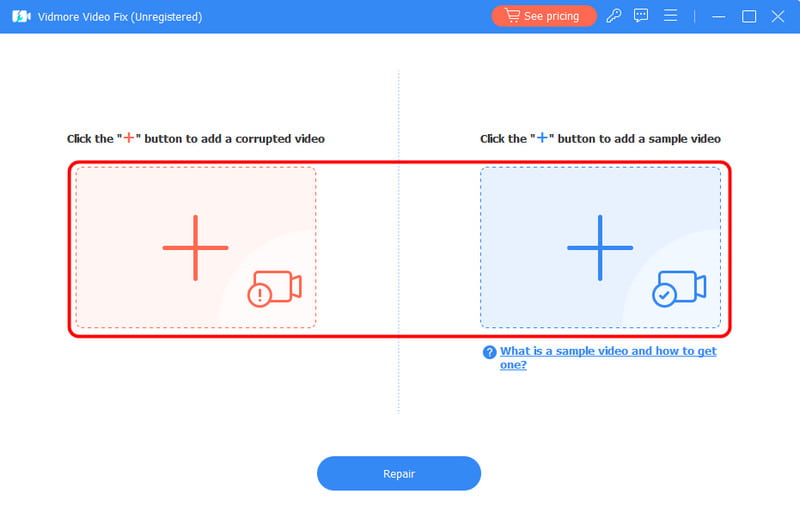
الخطوه 3. اضغط على يصلح اضغط على الزر أدناه لبدء إصلاح الفيديوهات التالفة. بعد الانتهاء، تحقق من حالة الفيديو بالنقر على زر "معاينة".
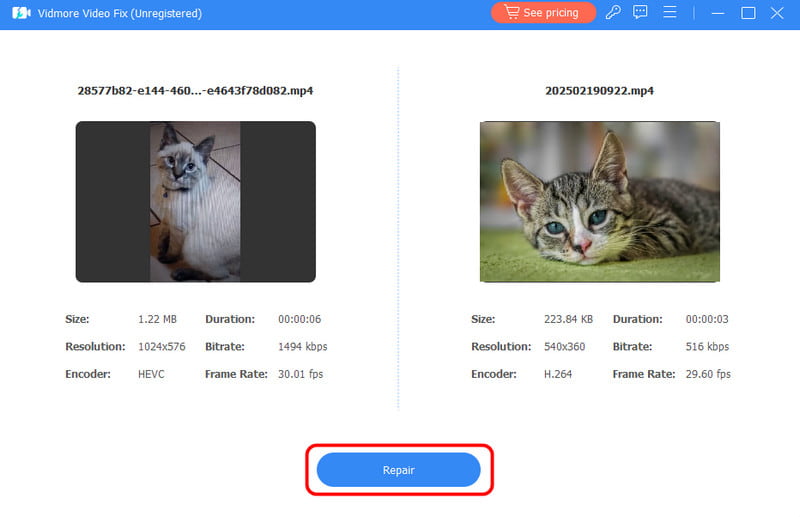
الخطوة 4. بمجرد الرضا، اضغط حفظ لبدء حفظه على جهاز الكمبيوتر الخاص بك.

بفضل هذه التعليمات، يمكنك إصلاح فيديوهاتك بفعالية. والأفضل من ذلك، إمكانية إصلاح مشاكل تشغيل الفيديو المختلفة، مما يجعلها أداة إصلاح مثالية لجميع المستخدمين.
الجزء 6. الأسئلة الشائعة حول مراجعة إصلاح الفيديو 4DDiG
هل برنامج 4DDiG Video Repair جيد؟
بعد اختبار قدراته كأداة لإصلاح الفيديو، نؤكد فعالية البرنامج. فهو يوفر عملية سلسة، مما يسمح لك بمتابعة العملية دون أي انقطاع.
هل يمكنك إصلاح ملف الفيديو التالف؟
بالتأكيد، نعم. تتوفر العديد من أدوات إصلاح الفيديو، منها 4DDiG Video Repair وVidmore Video Fix. لذا، راجع هذه البرامج وأصلح ملفاتك التالفة فورًا.
ما هو الغرض من إصلاح ملف الفيديو؟
الغرض الرئيسي منه هو إصلاح ملفات الفيديو التالفة أو الفاسدة أو غير القابلة للتشغيل. بمساعدة أدوات إصلاح الفيديو المتنوعة، يمكنك إصلاح مقاطع الفيديو بنجاح، مما يضمن تشغيلًا سلسًا ومرضيًا.
خاتمة
مع هذه المراجعة الكاملة لـ برنامج إصلاح الفيديو 4DDiGلقد استكشفتَ ميزاته الأساسية، وقيوده، واستخداماته، وخطة تسعيره. ومع ذلك، ورغم قيوده، من الواضح أن هناك ظروفًا قد لا تحقق فيها النتيجة المرجوة بعد عملية الإصلاح. لذا، إذا كنتَ بحاجة إلى بديل ممتاز لبرنامج 4DDiG، فننصحك باستخدام Vidmore Video Fix. يوفر لك هذا البرنامج واجهة مستخدم أفضل وعملية إصلاح أسرع. كما أنه لا توجد به أي قيود، مما يتيح لك تحقيق النتيجة المرجوة ويجعله أداة إصلاح فيديو رائعة.